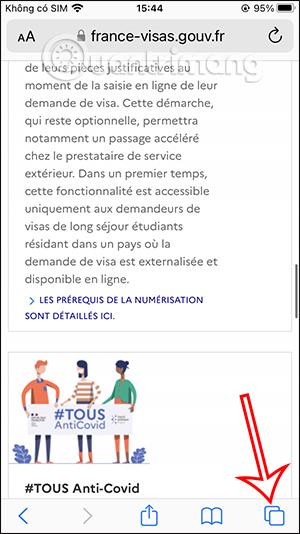Skupine zavihkov Safari v napravi iPhone /iPad v različici iOS 16 imajo dodatne možnosti skupne rabe, tako da lahko pošiljate skupine zavihkov drugim, sodelujete z drugimi, da lahko sodelujejo z vami z uporabo skupin zavihkov Safari v napravi iPhone. Skupina zavihkov Safari v iPhonu bo uporabnikom pomagala združiti zavihke z isto temo in namenom, da bodo delovali skupaj za lažjo uporabo, ko bo to potrebno. Spodnji članek vas bo vodil do skupne rabe skupin zavihkov Safari v iPhonu.
Navodila za skupno rabo skupin zavihkov Safari v iPhonu
Korak 1:
Najprej odprite brskalnik Safari in nato kliknite ikono zavihka na dnu zaslona. Zdaj prikažite odprte zavihke v brskalniku Safari, kliknite število skupin zavihkov, prikazanih v brskalniku spodaj.

2. korak:
Zdaj prikažete vmesnik za upravljanje zavihkov v brskalniku Safari, kliknemo skupino zavihkov Safari v iPhonu , ki jo želite deliti z drugimi.
Zdaj boste videli vse zavihke Safari v skupini zavihkov Safari v iPhonu.


3. korak:
Pomaknite se na vrh in kliknite ikono za skupno rabo skupine zavihkov Safari v iPhonu . Nato boste videli možnost sporočila, ki ga lahko pošljete skupini zavihkov Safari na vašem iPhoneu. Kliknite aplikacijo Messages za skupno rabo skupine zavihkov Safari v iPhonu.


4. korak:
V svoj iPhone vnesite kontaktno številko, na katero želite poslati sporočilo. Spodaj bodo informacije o skupini zavihkov Safari. Na koncu pritisnite gumb za pošiljanje , da pošljete sporočilo za skupno rabo skupine zavihkov Safari v iPhonu.
Še naprej delimo druge skupine zavihkov Safari na iPhone v skladu z zgornjimi koraki.

Video vadnica o skupni rabi skupin zavihkov v Safariju